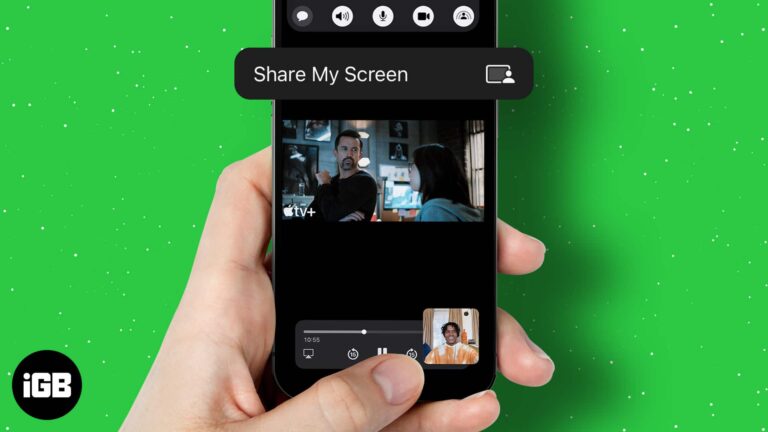Как использовать внешние жесткие диски с iPhone и iPad
Из-за постоянно расширяющейся фотопленки, приложений и игр, требующих много места для хранения, сообщений, файлов, данных о состоянии здоровья и прочего, хранилище нашего устройства иногда может исчерпать себя. Итак, мудрое решение Apple о поддержке жестких дисков и SD-карт для устройства iOS очень выгодно. Благодаря этому вы можете использовать внешний диск с iPhone и iPad и без проблем создавать резервные копии ваших ценных данных.
Примечательно, что для поддержки этой функции ваше устройство iOS должно работать под управлением iOS 13 или новее. Кроме того, у вас должен быть подходящий разъем Lightning / USB C или кардридер.
Как подключить внешний жесткий диск к iPhone или iPad
- Подключите внешний жесткий диск к iPhone / iPad.
- Откройте приложение «Файлы» и нажмите «Обзор» в нижней части экрана.
- Найдите имя диска в списке расположений и нажмите на него, чтобы подключить жесткий диск.
Как переместить файлы с iPhone на внешний жесткий диск
- Откройте приложение «Файлы» и нажмите и удерживайте папку / файл, который хотите переместить.
- Нажмите на «Переместить» и выберите в меню «Внешний диск».
- Выберите папку, если есть какие-либо предпочтения, а затем нажмите «Копировать», чтобы подтвердить перемещение.
Помните, что это действие только что скопировало файл или папку на диск. Вам придется вручную удалить его со своего iPhone / iPad, чтобы освободить место.
Переместить файлы с внешнего жесткого диска на iPhone
- Запустите приложение «Файлы», откройте «Внешний диск» и найдите свой файл или папку.
- Нажмите и удерживайте папку / файл и нажмите «Переместить».
- Затем выберите место, где вы хотите сохранить, и нажмите «Копировать».
Примечательно, что вы также можете копировать файлы прямо в свой iCloud, Dropbox и т. Д., Выбрав эти параметры соответствующим образом.
Программы для Windows, мобильные приложения, игры - ВСЁ БЕСПЛАТНО, в нашем закрытом телеграмм канале - Подписывайтесь:)
Хотя хранилище iCloud является жизнеспособным вариантом резервного копирования, по сравнению с ним оно может быть дорогостоящим. Кроме того, если у вас есть внешний SSD для Mac, все ваши данные могут быть собраны в одном месте. И все, что вам понадобится, это правильный кабель для передачи данных!
Надеюсь, вам понравилось читать это руководство. Не стесняйтесь делиться любыми связанными вопросами в разделе комментариев ниже.
Вы также можете прочитать это:
Программы для Windows, мобильные приложения, игры - ВСЁ БЕСПЛАТНО, в нашем закрытом телеграмм канале - Подписывайтесь:)